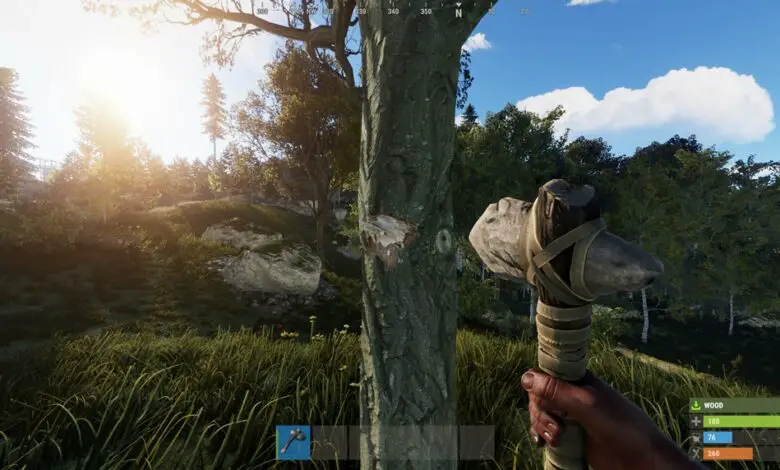Rust Balbuzie FPS Drops Lag Crash – Questa guida alle prestazioni ti mostrerà alcuni passaggi per correggere eventuali problemi di prestazioni come balbuzie, cali di fps, lag, arresti anomali e problemi di fps bassi su Rust PC.
Come correggere la balbuzie, i cali di FPS, il ritardo e gli arresti anomali in Rust
Hai confrontato i requisiti di sistema di Rust con le tue specifiche hardware?
Questi sono i requisiti di sistema ufficiali di Rust.
Requisiti minimi:
-
- Richiede un processore a 64 bit e un sistema operativo
- SW: Windows 8.1 a 64 bit
- Processore: Intel Core i7-3770 / AMD FX-9590 o superiore
- Memoria: 10 GB di RAM
- Grafica: GTX 670 2GB / AMD R9 280 migliore
- DirectX: versione 11
- Rete: Connessione Internet a banda larga
- Conservazione: 20 GB di spazio disponibile
- Note aggiuntive: SSD è fortemente raccomandato o prevede tempi di caricamento superiori alla media.
Requisiti consigliati:
-
- Richiede un processore a 64 bit e un sistema operativo
- SW: Windows 10 a 64 bit
- Processore: Intel Core i7-4790K / AMD Ryzen 5 1600
- Memoria: 16 GB di RAM
- Grafica: GTX 980 / AMD R9 Fury
- DirectX: versione 12
- Rete: Connessione Internet a banda larga
- Conservazione: 20 GB di spazio disponibile
- Note aggiuntive: SSD è fortemente raccomandato.
So che è molto facile confondere Rust con un gioco meno impegnativo. Voglio dire, sono passati quasi 3 anni dal rilascio completo del gioco. Ma purtroppo non è vero. Basta dare un’occhiata ai requisiti di sistema consigliati una volta. Hai bisogno di qualcosa di simile a un Ryzen 5 1600 e una GTX 980 è perfetta per giocare a questo gioco a 60 fps con una risoluzione di 1080p. E non dimenticare i 16 GB di RAM. Se me lo chiedi, è tutt’altro che un “titolo leggero”.
Le migliori impostazioni video o grafiche per Rust
Fare clic qui per la guida completa alle impostazioni grafiche per Rust. Il test è stato effettuato su una GTX 1050ti. Otterrai sicuramente prestazioni relativamente migliori dopo aver applicato tali modifiche.
Termina qualsiasi tipo di utilità di registrazione o overclock in esecuzione in background
Anche la minima modifica al clock di memoria di base o al core clock tramite un’applicazione di overclocking potrebbe causare il crash del gioco dopo pochi minuti. Molti giochi hanno lo stesso problema. Pertanto, è meglio stare sul sicuro.
Prova a far funzionare la tua GPU e CPU a velocità di clock di base ed evita app come MSI Afterburner o Rivatuner.
Aggiorna i tuoi driver grafici
Le persone spesso tendono a ignorare gli aggiornamenti dei driver e a sedersi con driver difettosi o non ottimizzati. I driver obsoleti potrebbero essere la ragione di molti problemi di prestazioni sul tuo sistema. Pertanto, si consiglia sempre di mantenere aggiornati i driver.
Ecco i link ai driver più recenti per le schede grafiche AMD e Nvidia:
Modifica le impostazioni di discordia
Rust è ora un gioco completamente online. E molti giocatori di Rust usano Discord come modalità di comunicazione principale. Pertanto, si consiglia di apportare alcune modifiche per evitare che Discord rallenti le prestazioni del sistema.
Questo è qualcosa che ho sperimentato personalmente. Sulla mia piattaforma di gioco personale composta da RTX 2060 Super, i5 8400, 16 GB di RAM 3000 MHz, Discord inizialmente mi ha messo in un momento davvero difficile quando giocavo regolarmente a giochi come Destiny 2, Call of Duty Modern Warfare 2019 e Apex Legends. Ogni volta che avviavo Discord, i giochi online iniziavano a rallentare in modo orribile.
In tal caso, questo è ciò che devi fare:
Verifica i file Rust nei giochi tramite Steam
In effetti, puoi controllare i file di gioco di Rust per vedere se nel tuo sistema mancano file che potrebbero causare l’arresto anomalo o il blocco del gioco:
- Vai alla tua libreria di Steam
- Fare clic con il tasto destro su Ruggine
- Seleziona le proprietà
- Fare clic sulla scheda File locali
- Fai clic su Verifica integrità del file di gioco
Disabilita la barra di gioco Xbox
Queste sono tutte le correzioni che abbiamo per Rust al momento. È vero che al momento il gioco non è ottimizzato a dovere, ma gli sviluppatori sono già a conoscenza dei problemi e stanno lavorando per risolverli.
Se visiti la pagina delle discussioni ufficiali di Rust Steam, rimarrai sorpreso dal numero di giocatori che stanno riscontrando questi problemi. Detto questo, continueremo ad aggiornare questo articolo con le ultime correzioni.
È tutto gente!